Chrome浏览器密码导入导出步骤详解

一、密码导出步骤
1. 打开浏览器设置:启动Chrome浏览器,在右上角点击三个垂直排列的点(菜单按钮),在下拉菜单中选择“设置”选项。
2. 进入密码管理页面:在设置页面中,向下滚动,找到“自动填充”板块,点击其中的“密码”选项。这会进入密码管理页面,这里显示了已保存的所有账号和密码。
3. 导出密码:在密码管理页面中,点击右上角的三个点(更多操作),选择“导出密码”。浏览器会提示你输入Windows账户的密码(用于加密导出的文件),输入后点击“确定”。然后选择保存的位置和文件名,导出的文件格式通常是CSV(逗号分隔值)文件。这样,你的Chrome浏览器密码就成功导出到本地电脑了。
二、密码导入步骤
1. 准备密码文件:确保你要导入的密码文件是之前从Chrome浏览器正确导出的CSV文件,并且文件内容完整,包含账号、密码等信息。
2. 打开浏览器设置:同样,启动Chrome浏览器,点击右上角的三个点,选择“设置”。
3. 进入密码管理页面并导入:在设置页面中,找到“自动填充”板块,点击“密码”选项。进入密码管理页面后,点击右上角的三个点,选择“导入密码”。在弹出的文件选择对话框中,找到之前保存的CSV文件,选中它并点击“打开”。浏览器会自动解析文件内容,并将密码导入到Chrome浏览器中。导入完成后,你可以在密码管理页面查看导入的密码是否成功显示。
三、注意事项
1. 安全问题:导出的密码文件包含敏感信息,一定要妥善保管。建议设置强密码对导出的文件进行加密,并且不要将文件轻易分享给他人,以防止密码泄露。
2. 文件兼容性:如果要在其他浏览器或设备上使用导出的密码文件,要确保该浏览器或设备支持CSV格式的密码导入。不同的浏览器可能对密码文件的格式和内容有不同的要求,可能需要进行适当的调整才能成功导入。
3. 同步问题:如果你在使用Chrome浏览器的同步功能,导入或导出密码可能会影响同步设置。在导入密码后,可能需要重新配置同步选项,以确保密码在不同设备间正确同步。同时,要注意避免在多个设备上重复导入相同的密码,以免造成数据混乱。
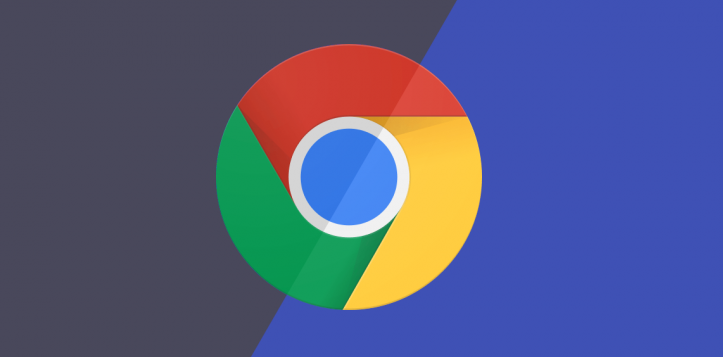
google浏览器如何解决页面加载超时问题
当google浏览器遇到页面加载超时问题时,可以检查网络连接、清除缓存或禁用不必要的扩展,这些措施有助于解决加载速度慢的问题。
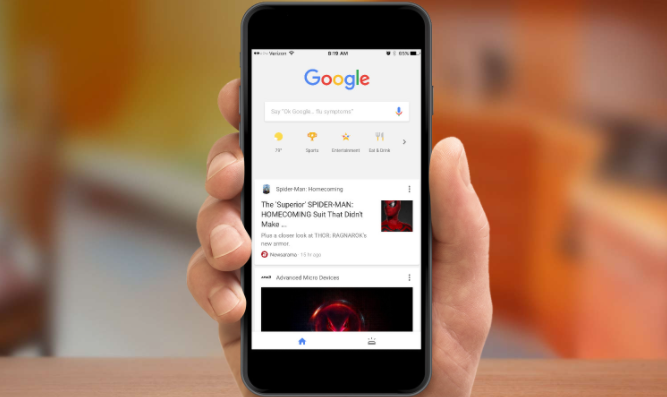
Google浏览器夜间模式是否影响网页对比度
评测Google浏览器夜间模式是否会影响网页的对比度,分析其对视觉体验和舒适度的作用。
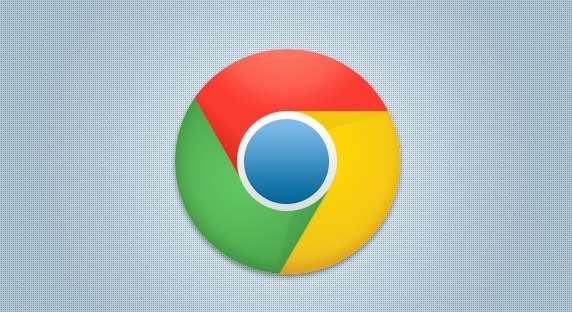
谷歌浏览器如何减少插件冲突问题
了解如何减少谷歌浏览器中插件冲突问题,优化插件使用体验,确保插件正常运行。

Chrome浏览器下载页面提示无权限的应对方案
本文解析Chrome浏览器下载页面出现无权限提示的原因,提供修改权限、管理员运行等多种解决方案,帮助用户顺利完成下载。
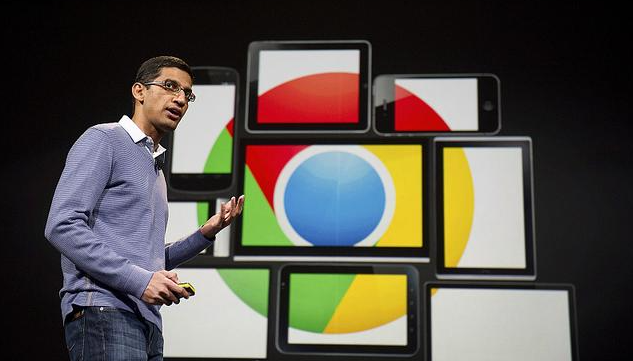
如何在Chrome浏览器中管理你的插件
介绍在Chrome浏览器中如何对已安装的插件进行管理,包括启用、禁用、删除等操作,以优化浏览功能。

谷歌浏览器网页加载瓶颈排查方法
提供排查网页加载缓慢的具体方法,包括资源阻塞、脚本错误与网络延迟,助力快速定位问题根源。

如何在 Google Chrome 中下载安装证书?<安装方法>
Google下载安装证书的方法:在访问网站的时候,为了访问的安全性,我们需要安装证书,Chrome浏览器也是一样。

卸载谷歌浏览器之后就再也不能安装怎么办?
你有卸载了谷歌浏览器再次安装回来的经历吗?你知道如何解决有时卸载后无法再安装谷歌浏览器的问题嘛?来和小编一起解决问题吧!

谷歌浏览器pc版离线安装包下载和安装方法详细介绍!
Chrome谷歌浏览器是目前使用人数、好评都比较高的一款浏览器了、深受用户的喜爱,追求的是全方位的快速体验。

谷歌浏览器官网下载与安装详细方法介绍!
每个浏览器都有自己独特的优势。有时候我们想在网上浏览一些文档或者打印一些考试报名表,建议用Google浏览器打开进行打印,因为用其他浏览器打印是两张纸,不可能打印成一张。下面小编就给大家分享一下如何在谷歌浏览器官网下载和安装谷歌浏览器电脑版。

谷歌浏览器怎么更新到最新版本?
谷歌浏览器怎么更新到最新版本?谷歌浏览器 Google Chrome完全免费,跨平台支持 Windows、Mac 和 Linux 桌面系统,同时也有 iOS、Android 的手机版 平板版,你几乎可以在任何智能设备上使用到它。

谷歌浏览器如何查看网站的隐私报告
如果你也想了解在哪里查看谷歌浏览器隐私报告,可以和小编一起看看下面的位置教程图文一览,希望能对大家有所帮助。

谷歌浏览器插件怎么安装
你有没有想要知道的谷歌浏览器使用技巧呢呢,你知道谷歌浏览器要怎么给谷歌浏览器安装插件吗?来了解谷歌浏览器安装插件的具体步骤,大家可以学习一下。

如何直接从 Chrome 地址栏搜索 Google Drive 文件?
需要快速查找 Google Drive 文件?以下是设置 Chrome 以直接从地址栏搜索您的方法。

如何将书签侧边栏添加到 Google Chrome?
如果您希望进一步自定义 Google Chrome 并经常使用书签,您可能希望有一个书签侧边栏。以下是如何添加一个。

如何给Chrome扩展分配键盘快捷键?
当你在Google Chrome上安装了很多扩展时,通过点击每一个来管理它们将是一件困难的任务。键盘快捷键将帮助你节省时间,快速完成工作。您可以为每个扩展指定快捷方式,以根据扩展的性质激活或停用。

谷歌浏览器网页内容显示不全怎么办
谷歌浏览器网页内容显示不全怎么办?有这个疑惑朋友快来和小编看看谷歌浏览器网页内容显示不全的解决办法,希望能帮助到大家。

Chrome的地址栏命令有哪些
谷歌浏览器的地址栏命令有哪些比较常用的你知道吗?来和小编一起认识收藏一下吧!





